Jei naudojate „Windows 11“ arba „Windows 10“, galbūt pastebėjote, kad spustelėjus „Windows“ pavadinimo juosta dreba. Ši funkcija vadinama „tiesiogine peržiūra“ ir yra įjungta pagal numatytuosius nustatymus. Nors jį galima išjungti, kai kuriems vartotojams tai erzina ir jie nori jį išjungti.
Štai kaip išjungti pavadinimo juostos drebėjimą sistemoje „Windows 11/10“:
- Atidarykite meniu Pradėti ir paieškos laukelyje įveskite „Valdymo skydas“. Spustelėkite valdymo skydelio piktogramą, kai ji pasirodys paieškos rezultatuose.
- Spustelėkite „Išvaizda ir personalizavimas“.
- Spustelėkite „Užduočių juosta ir meniu Pradėti“.
- Užduočių juostos ir meniu Pradėti ypatybių lange panaikinkite žymės langelį šalia „Įgalinti tiesioginę peržiūrą“.
- Spustelėkite mygtuką „Gerai“, kad išsaugotumėte pakeitimus.
Tai viskas! Kai atliksite aukščiau nurodytus veiksmus, antraštės juostos drebėjimas bus išjungtas sistemoje „Windows 11/10“.
Pakratykite lango pavadinimo juostą („Aero Shake“) yra „Windows“ funkcija, leidžianti maksimaliai padidinti arba sumažinti visus atidarytus langus paėmus ir papurtant vieną langą. Jums tereikia paimti langą už pavadinimo juostos viršuje ir papurtyti, o visi kiti atidaryti langai bus padidinti arba sumažinti. Tai labai naudinga funkcija, jei esate linkę kaupti daug atvirų langų. Įsivaizduokite, kaip skauda eiti į kiekvieną atidarytą langą ir juos sumažinti arba padidinti. SU antraštės juostos lango virpėjimas tereikia patraukti vieną langą ir jį papurtyti, o kiti atidaryti langai automatiškai padidins arba sumažins.

Įgalinkite arba išjunkite pavadinimo juostos virpėjimą sistemoje „Windows 11/10“.
„Windows“ nuolat tobulinama, pridedama naujų įdomių funkcijų. Antraštės juostos lango purtymas yra labai naudinga funkcija, kuri buvo pridėta. Kadangi tiek daug žmonių dirba arba lanko mokyklą iš namų ir yra priversti atlikti kelias užduotis, ši funkcija yra būtina. Kitas puikus „Windows“ dalykas yra tai, kad turite pasirinkimų. Vartotojai gali įjungti arba išjungti lango drebėjimą pavadinimo juostoje. Šiame straipsnyje bus parodyta, kaip trimis būdais įjungti arba išjungti pavadinimo juostos lango drebėjimą.
- Antraštės juostos virpėjimo išjungimas naudojant „Windows“ nustatymus
- Antraštės juostos virpėjimo išjungimas naudojant grupės strategijos rengyklę
- Antraštės juostos virpėjimo išjungimas naudojant „Windows“ registro rengyklę
1] Įjunkite arba išjunkite pavadinimo juostos virpėjimą naudodami „Windows“ nustatymus
Galite įjungti arba išjungti pavadinimo juostos virpėjimą sistemoje „Windows“ naudodami „Windows“ nustatymus.

Norėdami patekti į nustatymus, spustelėkite Pradėti, tada spustelėkite Nustatymai. Pažiūrėkite į kairįjį skydelį ir spustelėkite „Sistema“.
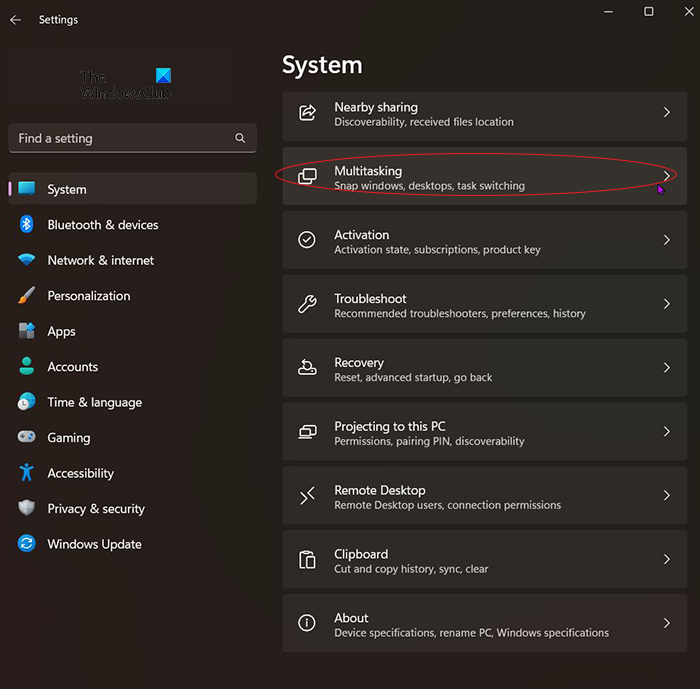
Pažiūrėkite į dešinę, suraskite Multitasking ir spustelėkite jį. 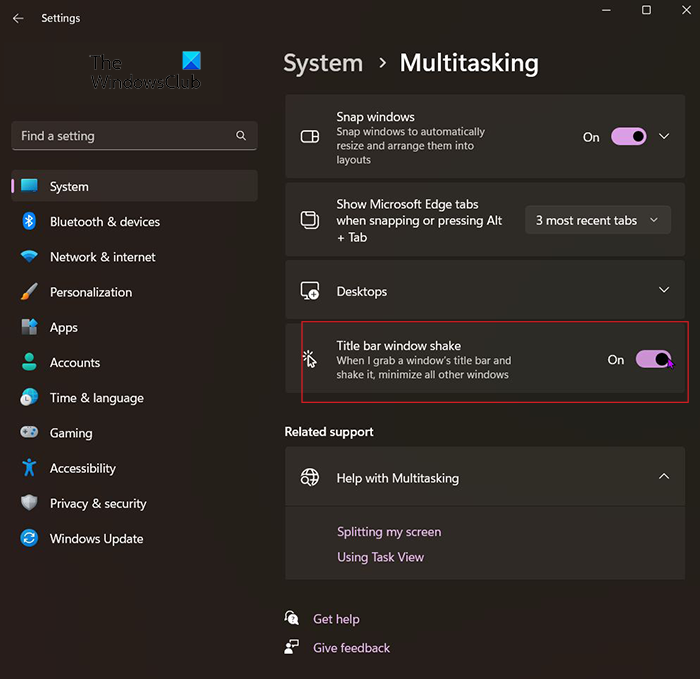
Atsidarys sistemos kelių užduočių langas. Pamatysite antraštės juostos lango drebėjimą, įjunkite jį.
2] Įjunkite arba išjunkite pavadinimo juostos virpėjimą naudodami grupės strategijos rengyklę
Antraštės juostos lango drebėjimą galima įjungti arba išjungti naudojant „Windows“ grupės strategijos rengyklę. Atidaryti Grupės strategijos redaktorius , eikite į meniu Pradėti arba spustelėkite paieškos piktogramą užduočių juostoje arba paspauskite „Windows“ klavišą + R ir įveskite paleisti . 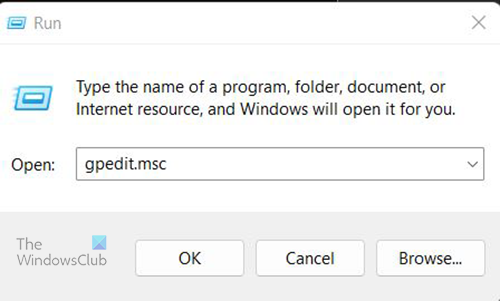
Atsiras dialogo langas Vykdyti, įveskite gpedit.msc ir spustelėkite Gerai.

Vietinės grupės strategijos langas atsidarys, jei jūsų kompiuteryje įjungta grupės strategija. Kairiojoje grupės strategijos rengyklės lango srityje pasirinkite Kompiuterio konfigūracija > Vartotojo konfigūracija > Administravimo šablonai > Darbalaukis .
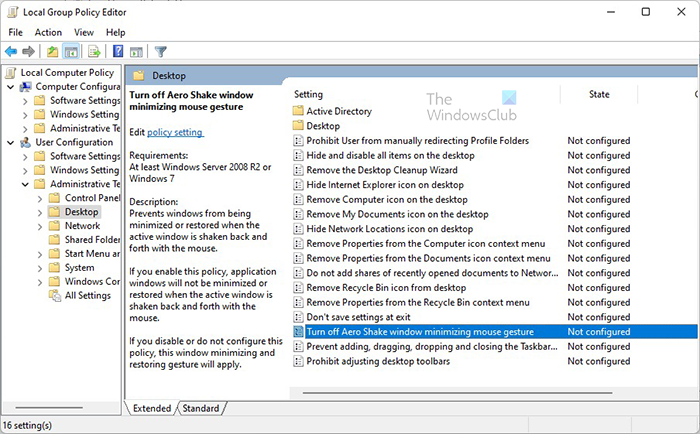
dukart spustelėkite Išjunkite „Aero Shake“, „Windows“ sumažina pelės gestus, kad atidarytų nustatymus. .
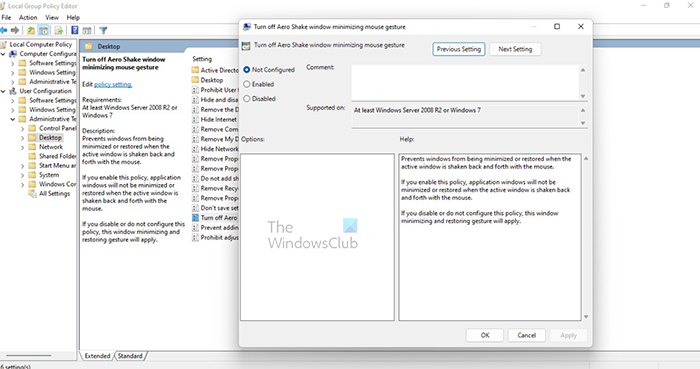
Išjunkite „Aero Shake“, „Windows“ sumažina pelės gestus, kad atidarytų nustatymus. atsidarys langas. Spustelėkite Įskaitant jei pavadinimo juostos lango drebėjimas išjungtas, spustelėkite Uždrausti jei buvo įjungtas pavadinimo juostos lango purtymas. Kai tai bus padaryta, spustelėkite GERAI kad patvirtintumėte savo pasirinkimą. Pakeitimai įsigalioja iš karto, todėl nereikia iš naujo paleisti kompiuterio.
Skaityti: Kaip iš naujo nustatyti visus vietinės grupės strategijos nustatymus į numatytuosius Windows sistemoje
3] Įgalinkite, išjunkite arba įjunkite pavadinimo juostos virpėjimą naudodami „Windows“ registro rengyklę
Galbūt nesužavėsite antraštės juostos lango virpėjimas ir norite jį išjungti sistemoje „Windows“. Jį galite išjungti iš „Windows“ registro.
Atminkite, kad registro pakeitimas gali sukelti problemų arba visiškai sustabdyti „Windows“. Jei nesate tikri, ką darote, kreipkitės į profesionalų pagalbą. Nesvarbu, ar esate profesionalas, ar ne, prieš atlikdami pakeitimus visada sukurkite atsarginę registro kopiją.
Norėdami pasiekti registro rengyklę, spustelėkite Pradėti ir įveskite Vykdyti arba dešiniuoju pelės mygtuku spustelėkite Pradėti ir pasirinkite Vykdyti, arba spustelėkite paieškos piktogramą ir įveskite Vykdyti. Spustelėkite paleidimo programą ir ji bus atidaryta su raginimu, kuriame galėsite įvesti bet kurią programą, kurią norite paleisti. 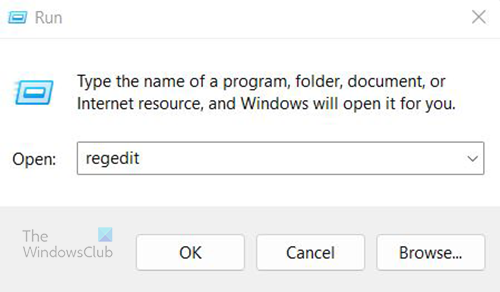
Vykdymo lange įveskite redaktorius ir paspauskite Enter.
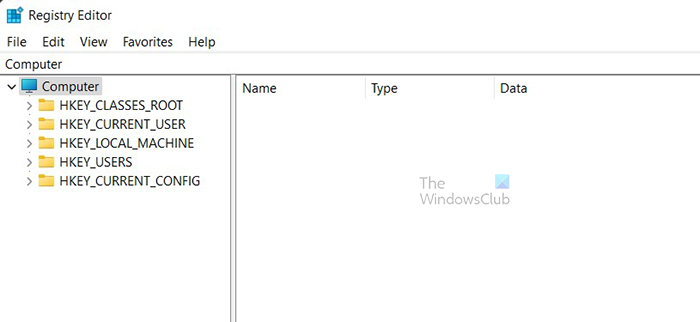
Pasirodys registro rengyklės langas.
Eikite į šį registro raktą:
|_+_| 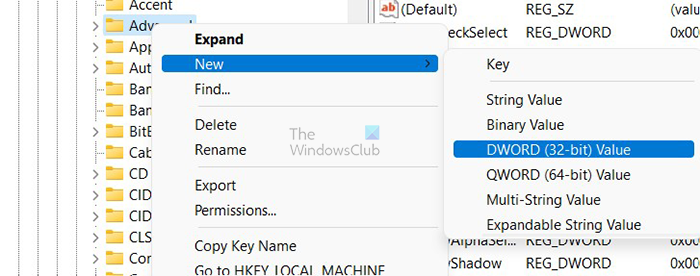
Dešiniuoju pelės mygtuku spustelėkite Reklamuoti ir pasirinkti Nauja > DWORD reikšmė (32 bitų) .
Norėdami išjungti lango pavadinimo juostos virpėjimą, sukursite naują registro įrašą.

Suteikite naujam įrašui pavadinimą. vardas, kurį suteikiate įrašui, Uždrausti purtyti. Vardą parašykite be tarpų tarp žodžių. Baigę vesti tekstą spustelėkite bet kurią ekrano vietą, kad patvirtintumėte pavadinimą.
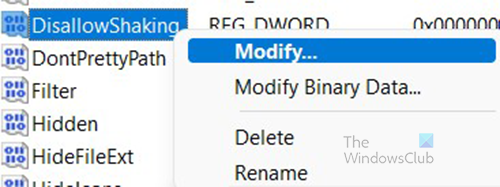
Dešiniuoju pelės mygtuku spustelėkite naują įrašą (DisallowShaking) ir pasirinkite Keisti .
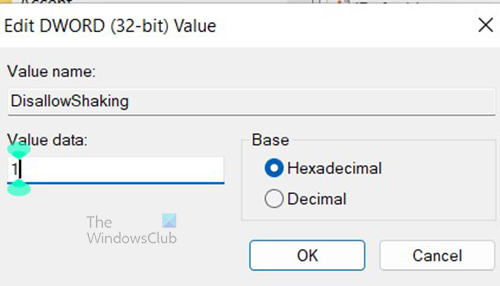
Pasirodo langas Redaguoti DWORD reikšmę (32 bitų). Informacija apie išlaidas bus 0 jei įjungtas pavadinimo juostos virpėjimas. Įeiti 1 IN Duomenų vertė ir paspauskite ok, kad patvirtintumėte arba atšauktumėte, kad atšauktumėte pakeitimą. Spustelėjus Gerai, pavadinimo juostos virpėjimas bus išjungtas. Po pakeitimo verta iš naujo paleisti kompiuterį.
Jei išjungsite pavadinimo juostos virpėjimą, reikšmės duomenys bus 1 ir tau reikės įeiti 0 vertės duomenyse, kad jį įgalintumėte.
kopijuoti įkrovos USB
Klaida pervardijant reikšmę registro rengyklėje
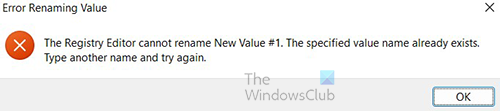
Jei įvesite naujo DWORD pavadinimą ir gausite Reikšmės pervadinimo klaida – registro rengyklė negali pervardyti, nurodytas rakto pavadinimas jau yra tai reiškia, kad įrašas jau yra. Jums tiesiog reikia pasikeisti Duomenų vertė kad jis darytų tai, ko nori.
Kaip įjungti arba išjungti Aero virpėjimą (pavadinimų juostos virpėjimą)?
Yra trys būdai, kaip įjungti arba išjungti pavadinimo juostos virpėjimą. Tačiau lengviausias būdas yra pereiti per nustatymus. Paspauskite Pradėti Tada Nustatymai tada spustelėkite Sistema Tada daugiafunkcinis darbas ir paspauskite Įjungta arba išjungė dėl antraštės juostos lango virpėjimas .
Kaip naudoti „Aero Shake“ sistemoje „Windows 11“?
Naudokite „Aero shake“ arba pavadinimo juostos purtymą. Eikite į padidintą langą, paspauskite ir palaikykite pavadinimo juostą ir pakratykite. Visi padidinti langai bus sumažinti. Jei langai jau sumažinti, jie bus maksimaliai padidinti. Jei nenorite išlaikyti šios funkcijos, galite ją išjungti naudodami bet kurį iš trijų šiame straipsnyje siūlomų būdų.






![Failų istorijos nustatymuose radome klaidų [Pataisyta]](https://prankmike.com/img/file-history/BA/we-found-errors-in-your-file-history-settings-fixed-1.png)



![Norint paleisti šią programą, reikia įdiegti .NET Core [Pataisyti]](https://prankmike.com/img/net/EB/to-run-this-application-you-must-install-net-core-fix-1.png)




